To težavo lahko rešite s prilagoditvijo filtrirnih ključev v centru za lažji dostop
- Večina uporabnikov je poročala, da je to težavo povzročila majhna konfiguracijska napaka, ki jo je mogoče enostavno rešiti.
- V drugih primerih boste morda morali posodobiti gonilnike tipkovnice ali poskusiti z drugo napravo, da preverite, ali je težava s strojno opremo.

XNAMESTITE TAKO, DA KLIKNETE NA PRENOS DATOTEKE
- Prenesite Fortec in ga namestite na vašem računalniku.
- Zaženite postopek skeniranja orodja da poiščete poškodovane datoteke, ki so vir vaše težave.
- Desni klik na Začetek popravila tako da lahko orodje zažene algoritem za popravljanje.
- Fortect je prenesel 0 bralcev ta mesec.
Če vaš sistem Windows OS ne dovoljuje dvakratnega vnosa iste črke ali dvojne črke, je to lahko posledica a konfiguracijska napaka v nastavitvah enostavnega dostopa. Številni uporabniki so se odločili za Microsoftovi forumi skupnosti razložiti, da tipkovnica ne bo dovolila vnašanja dvojnih črk.
Tipkovnica mi ne dovoli, da dvakrat vnesem isto črko. Kot da se tipka "drži", dokler ne pritisnem druge tipke. Na primer, da bi vnesel "pismo", sem moral pritisniti gumb Izbriši med dvema t-jema. To velja tudi za puščične tipke, vračalko itd.
Razlog, zakaj mislim, da se tipke "držijo", je ta, da ko poskušam igrati igre, če enkrat pritisnem tipko, se bo delovalo, kot da je ta tipka pritisnjena
Sledite spodnjim korakom, da odpravite to težavo v računalniku z operacijskim sistemom Windows.
Zakaj mi tipkovnica ne dovoli vnašanja dvojnih črk?
1. Prilagodite filtrske ključe v središču za dostop
- Pritisnite Tipka Windows + R da odprete Run.
- Vrsta nadzor in pritisnite v redu da odprete nadzorno ploščo.
- Na nadzorni plošči kliknite na Dostopnost.
- Odprto Center za lažji dostop.
- Kliknite na "Poenostavite uporabo tipkovnice“.
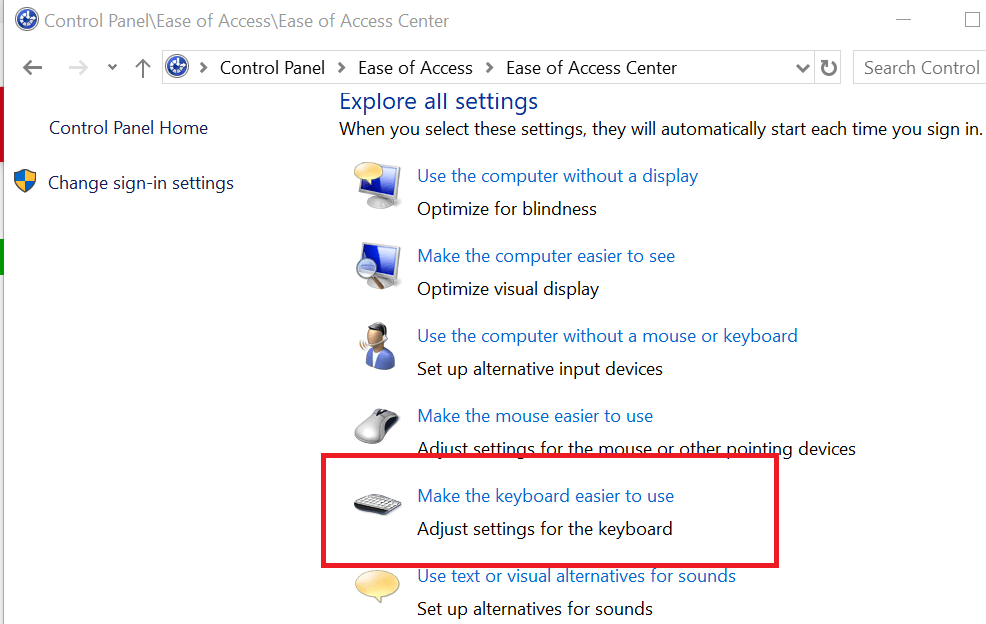
- Kliknite na Nastavite filtrske ključe.
- V "Možnosti filtra“, izberite “Vklopite tipke za ponavljanje in počasne tipke“.
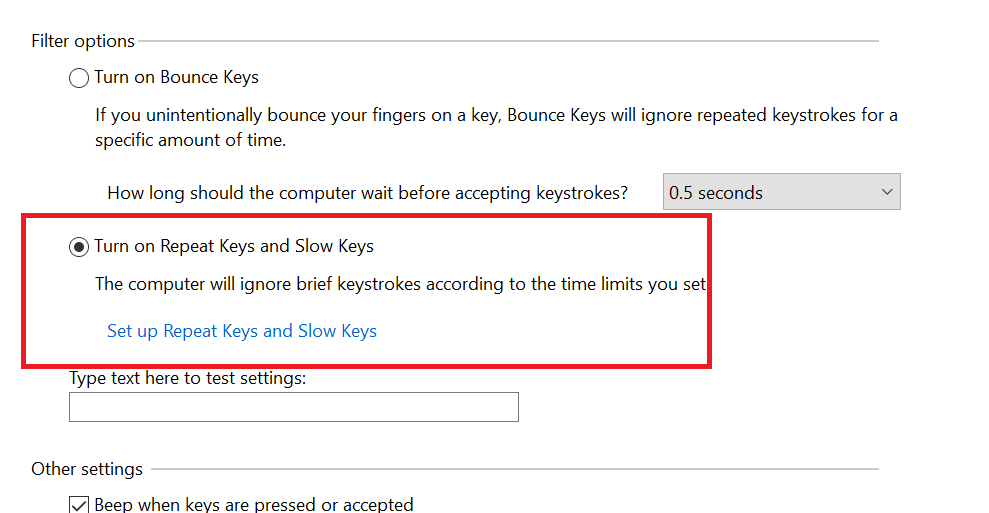
- Kliknite na Prijavite se in kliknite v redu da shranite spremembe.
- Znova zaženite sistem (izbirno) in preverite, ali lahko zdaj vnašate ponavljajoče se črke.
2. Zaženite orodje za odpravljanje težav s tipkovnico
- Kliknite na Začetek in izberite nastavitve.
- Kliknite na Posodobitev in varnost.
- V levem podoknu kliknite "Odpravljanje težav".
- Pomaknite se navzdol in kliknite Tipkovnica.
- Kliknite na Zaženite orodje za odpravljanje težav gumb.
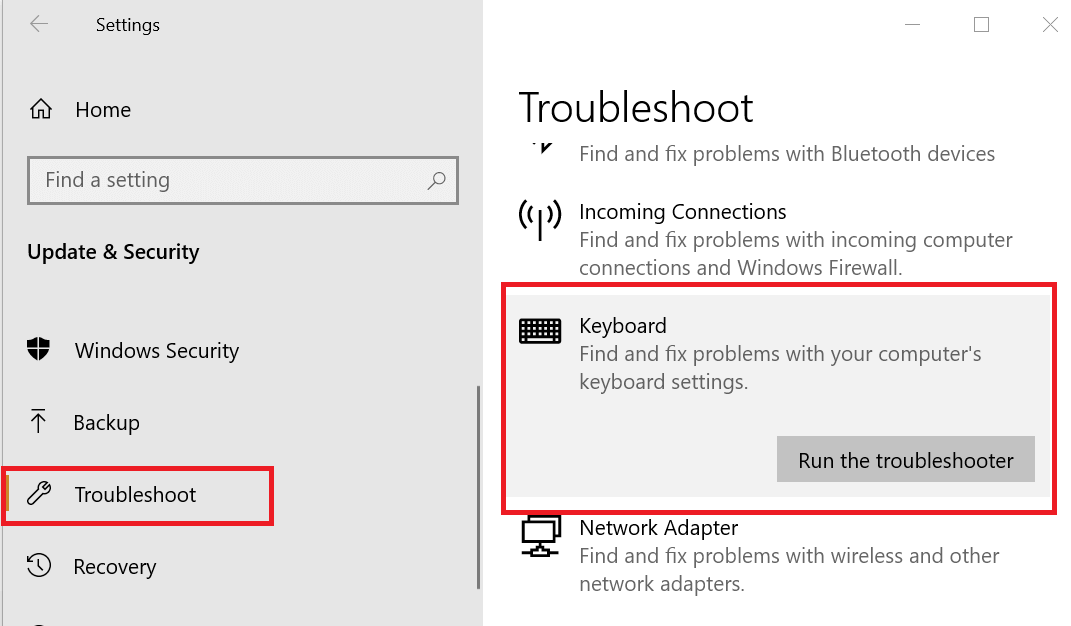
- Windows bo v sistemu pregledal morebitne težave s tipkovnico in priporočil ustrezne popravke.
- Po uporabi popravkov znova zaženite sistem in preverite morebitne izboljšave.
Če se težava ponovi, zaženite orodje za odpravljanje težav s strojno opremo in napravami.
- Pritisnite Tipka Windows + R da odprete Run.
- Vrsta nadzor in pritisnite V REDU.
- Na nadzorni plošči kliknite na Strojna oprema in zvok.
- Išči Odpravljanje težav v zgornji desni iskalni vrstici.
- Kliknite na Strojna oprema in zvok.
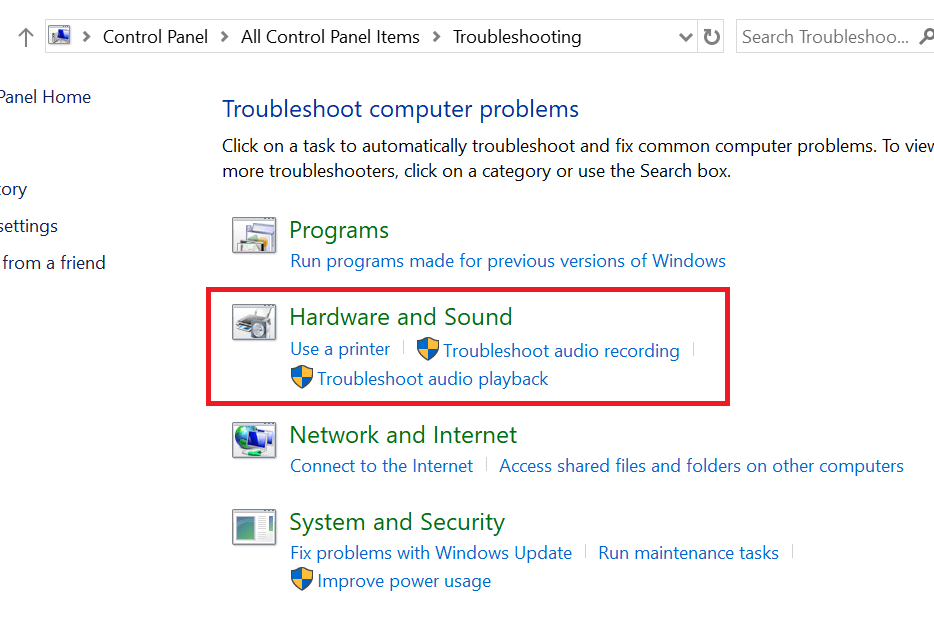
- Pod »Windows« kliknite na Tipkovnica možnost.
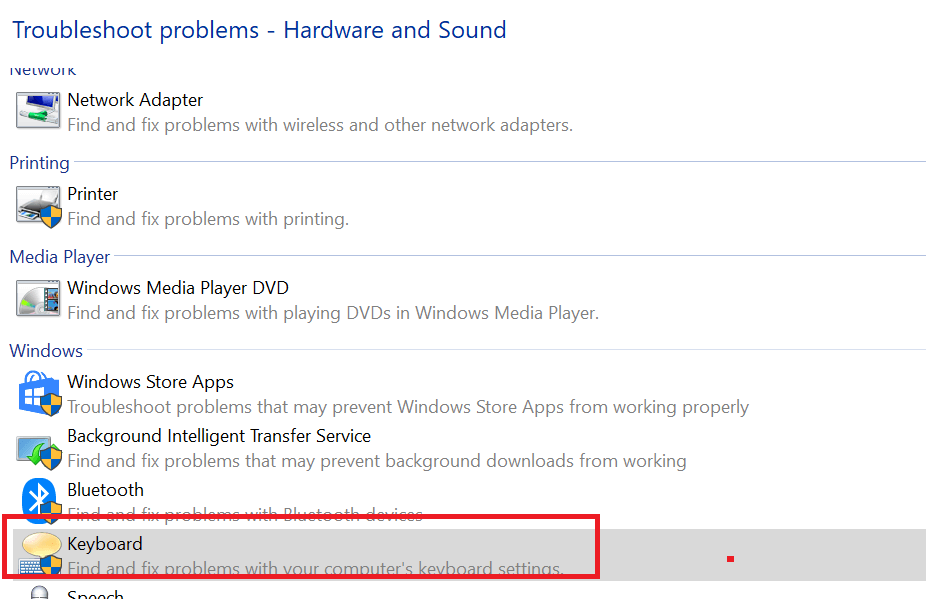
- Kliknite na Naslednji in počakajte, da Windows najde in priporoči ustrezne popravke.
3. Posodobite gonilnik tipkovnice
- Pritisnite Tipka Windows + R da odprete Run.
- Vrsta devmgmt.msc in pritisnite v redu da odprete upravitelja naprav.
- Razširite Klaviature razdelek.
- Desni klik na Tipkovnica napravo, ki ste jo navedli in izbrali Posodobi gonilnik.

- Izberite »Samodejno poiščite posodobljen gonilnik” možnost.

- Windows bo zdaj v vašem računalniku in internetu poiskal najnovejšo programsko opremo gonilnika za vašo napravo. Počakajte, da prenese in namesti posodobitve.
- Po namestitvi posodobitve ponovno zaženite sistem.
Po tem bi morala izginiti težava s tipkovnico, ki ne omogoča dvojnih črk.
Poleg tega, če potrebujete več podpore namenske programske opreme, ki bo samodejno posodobila vse gonilnike, izberite najboljša programska oprema za posodobitev gonilnikov da bo hitro opravljeno.
![Kako popraviti, da tipka Shift ne deluje v računalniku [Desna stran]](/f/8e1b36ec1809035b06326796b6693b17.jpg?width=300&height=460)
![Tipkovnica tipka napačne črke / znake [Full Fix]](/f/040c993fe87cbceb2b7c6b859d94a219.jpg?width=300&height=460)
